
Przeglądanie migawek APFS w Narzędziu dyskowym na Macu
Na Macu możesz wyświetlić listę migawek APFS, kopiować informacje o migawkach oraz usuwać je. Migawka APFS jest kopią tylko do odczytu nadrzędnego woluminu APFS, utworzoną w określonym czasie. Wolumin APFS może mieć zero lub więcej powiązanych migawek APFS.
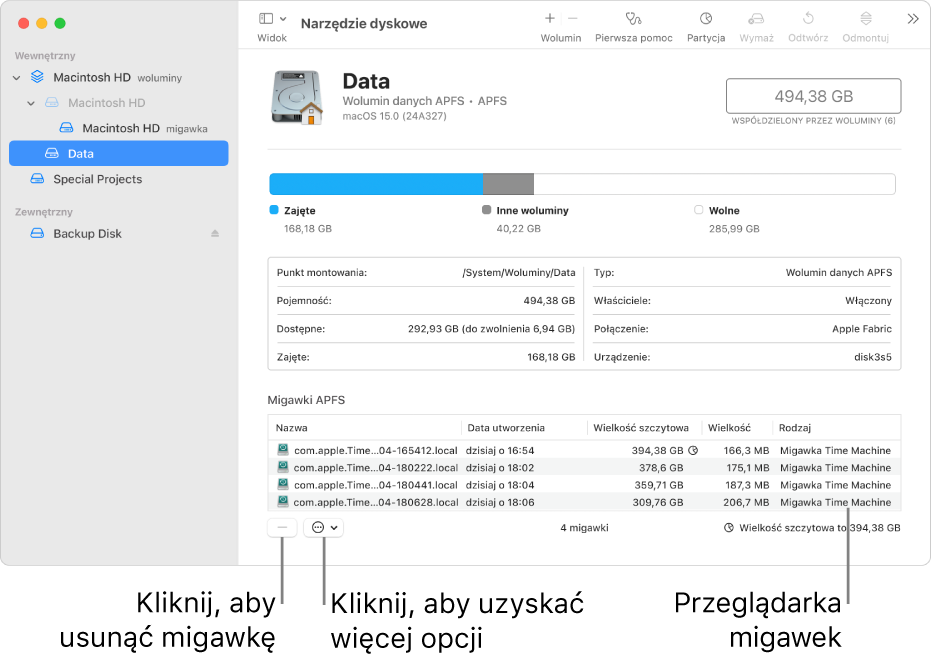
Wyświetlanie migawek APFS
Przejdź do aplikacji Narzędzie dyskowe
 na Macu.
na Macu.Jeśli Narzędzie dyskowe nie jest otwarte, kliknij w
 w Docku, wpisz Narzędzie dyskowe w polu wyszukiwania, a następnie kliknij w
w Docku, wpisz Narzędzie dyskowe w polu wyszukiwania, a następnie kliknij w  .
.Wybierz polecenie menu Widok > Pokaż migawki APFS.
Na pasku bocznym zaznacz wolumin.
Migawki APFS na zaznaczonym woluminie są wyświetlane na liście w tabeli na dole okna.
Aby zmienić kolumny widoczne w tej tabeli, kliknij w
 , wybierz Pokaż kolumny, a następnie wykonaj dowolną z następujących czynności:
, wybierz Pokaż kolumny, a następnie wykonaj dowolną z następujących czynności:Dodanie kolumny: Wybierz rzecz, którą chcesz pokazać w tabeli, aby obok niej pojawił się znak zaznaczenia.
Usunięcie kolumny: Wybierz rzecz, którą chcesz usunąć z tabeli, aby znak zaznaczenia obok niej zniknął.
Kolumny, które możesz dodać lub usunąć z tabeli, to: XID, UUID, Data utworzenia, Wielkość szczytowa, Wielkość prywatna, Wielkość skumulowana oraz Rodzaj.
Aby zmienić kolejność kolumn widocznych w tabeli, przeciągaj nagłówki kolumn w prawo lub w lewo, w preferowanej kolejności.
Kopiowanie metadanych migawki APFS
Przejdź do aplikacji Narzędzie dyskowe
 na Macu.
na Macu.Jeśli Narzędzie dyskowe nie jest otwarte, kliknij w
 w Docku, wpisz Narzędzie dyskowe w polu wyszukiwania, a następnie kliknij w
w Docku, wpisz Narzędzie dyskowe w polu wyszukiwania, a następnie kliknij w  .
.Wybierz polecenie menu Widok > Pokaż migawki APFS.
Na pasku bocznym zaznacz wolumin.
Migawki APFS zaznaczonego woluminu są wyświetlane na liście w tabeli na dole okna.
Zaznacz jeden lub więcej wierszy migawek w tabeli, kliknij w
 , a następnie wybierz jedną z opcji:
, a następnie wybierz jedną z opcji:Kopiuj: Kopiuj wiersze tabeli (kopiowane są tylko dane widoczne w tabeli).
Kopiuj XID: Kopiuje XID każdej zaznaczonej migawki.
Kopiuj UUID: Kopiuje UUID każdej zaznaczonej migawki.
Zmienianie nazwy migawki APFS
Przejdź do aplikacji Narzędzie dyskowe
 na Macu.
na Macu.Jeśli Narzędzie dyskowe nie jest otwarte, kliknij w
 w Docku, wpisz Narzędzie dyskowe w polu wyszukiwania, a następnie kliknij w
w Docku, wpisz Narzędzie dyskowe w polu wyszukiwania, a następnie kliknij w  .
.Wybierz polecenie menu Widok > Pokaż migawki APFS.
Na pasku bocznym zaznacz wolumin.
Migawki APFS zaznaczonego woluminu są wyświetlane na liście w tabeli na dole okna.
Zaznacz migawkę w tabeli, kliknij w
 , a następnie wybierz Zmień nazwę.
, a następnie wybierz Zmień nazwę.Uwaga: Jeśli zmienisz nazwę migawki APFS, może ona stracić ważność zgodnie z przeznaczeniem.
Wpisz nazwę, naciśnij Return, a następnie wykonaj instrukcje wyświetlane na ekranie, aby potwierdzić zamiar zmiany nazwy migawki.
Usuwanie migawki APFS
Przejdź do aplikacji Narzędzie dyskowe
 na Macu.
na Macu.Jeśli Narzędzie dyskowe nie jest otwarte, kliknij w
 w Docku, wpisz Narzędzie dyskowe w polu wyszukiwania, a następnie kliknij w
w Docku, wpisz Narzędzie dyskowe w polu wyszukiwania, a następnie kliknij w  .
.Wybierz polecenie menu Widok > Pokaż migawki APFS.
Na pasku bocznym zaznacz wolumin.
Migawki APFS zaznaczonego woluminu są wyświetlane na liście w tabeli na dole okna.
Zaznacz jedną lub więcej migawek w tabeli, a następnie kliknij w
 .
.
Gdy skończysz pracować z migawkami, wybierz polecenie menu Widok > Ukryj migawki APFS.